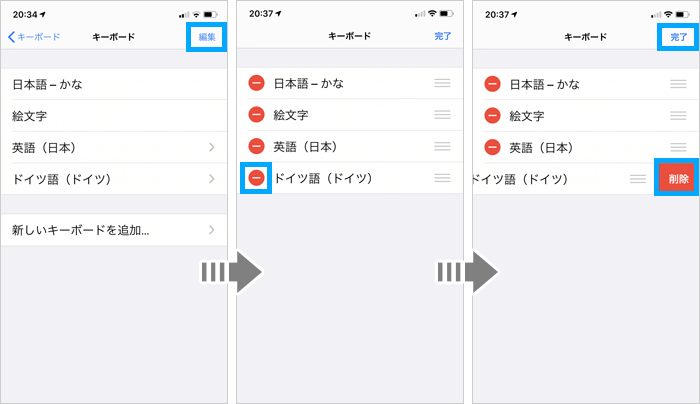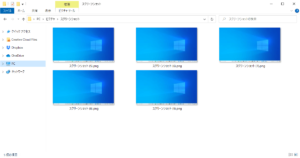iOS標準のキーボードで日本語と英語以外の文字を入力する方法をご紹介します。
iOSでは、日本語や英語以外にも様々な言語を入力することができます。
- 韓国語
- 中国語
- アラビア語
- スペイン語
- ロシア語
などなど。
今回は、外国語でまとまった文章を入力したい人向けの記事です。
この方法でできること
- iPhoneのキーボードで外国語を入力できるようにする
- 一度設定したら、ワンタッチで言語を切り替え可能
目次
キーボードに他の言語を追加する手順
1[ 設定 ] > [ キーボード ] > [ キーボード ] をタップ。
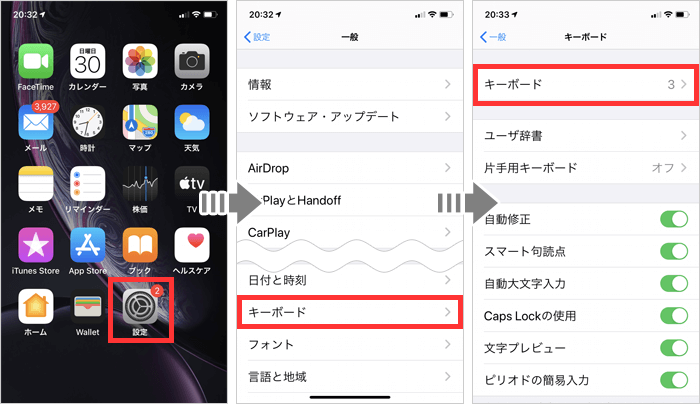
2[ 新しいキーボードを追加… ] > 言語をタップすると、キーボードに追加されます。
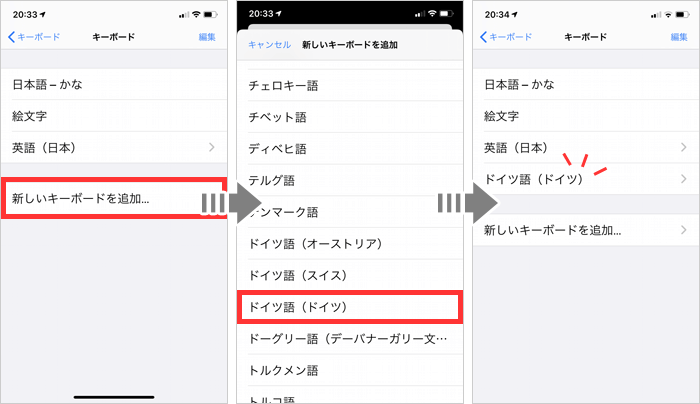
以上で言語の追加は完了です。
次はキーボードを追加した言語に切り替える方法です。
キーボードの言語を切り替える手順
一覧から切り替える方法
言語を切り替えるときは [ ] を長押し > 一覧から言語を選んでタップ。
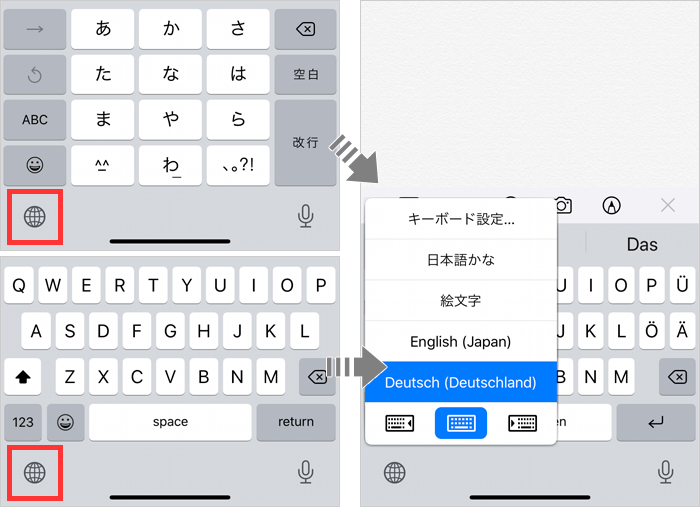
順番に切り替える方法
先ほどは [ ] マークを長押しする方法をご紹介しましたが、このマークは長押ししなくてもタップする度に言語を切り替えてくれます。
iPhoneを初期設定のまま使っていた場合、日本語入力モードで [ ] を1回タップすると英語に切り替わります。
タップする度に『日本語→英語→日本語』となります。
今回はドイツ語を追加したので、『日本語→英語→ドイツ語→日本語』と切り替わります。
この順番は入れ替えることもできます。
1[ 設定 ] > [ キーボード ] > [ キーボード ] をタップ。
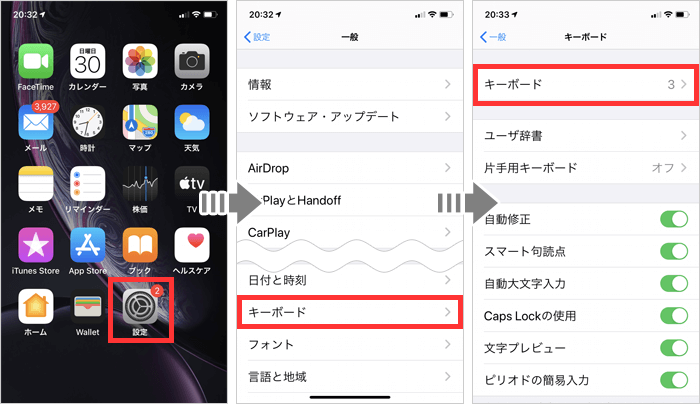
2[ 編集 ] > 移動したい言語の右端の [ ] をタップしたまま上下に動かして並び替え [ 完了 ] をタップ。
上の言語から順番に切り替わります。※絵文字は除外されます。
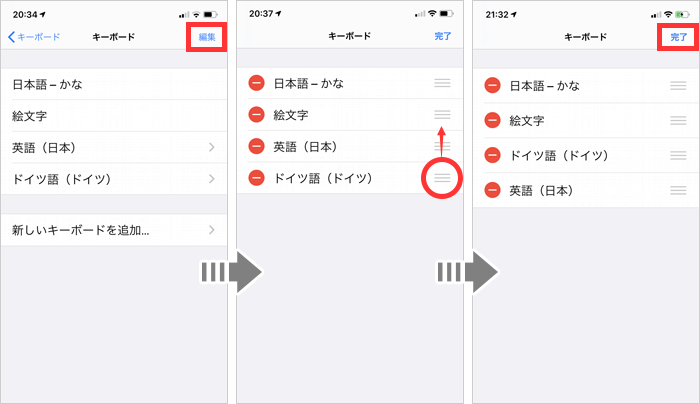
上記の画像のように設定すると『日本語→英語→ドイツ語』から『日本語→ドイツ語→英語』に切り替わるようになります。
追加した言語を削除する手順
1[ 設定 ] > [ キーボード ] > [ キーボード ] をタップ。
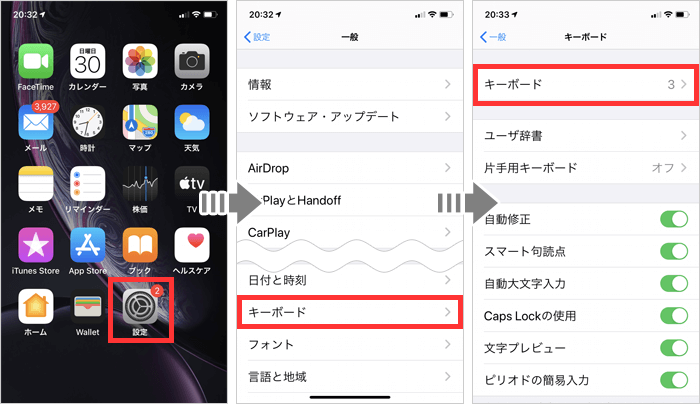
2[ 編集 ] > 削除したい言語の左端の [ ] > [ 削除 ] > [ 完了 ] をタップ。